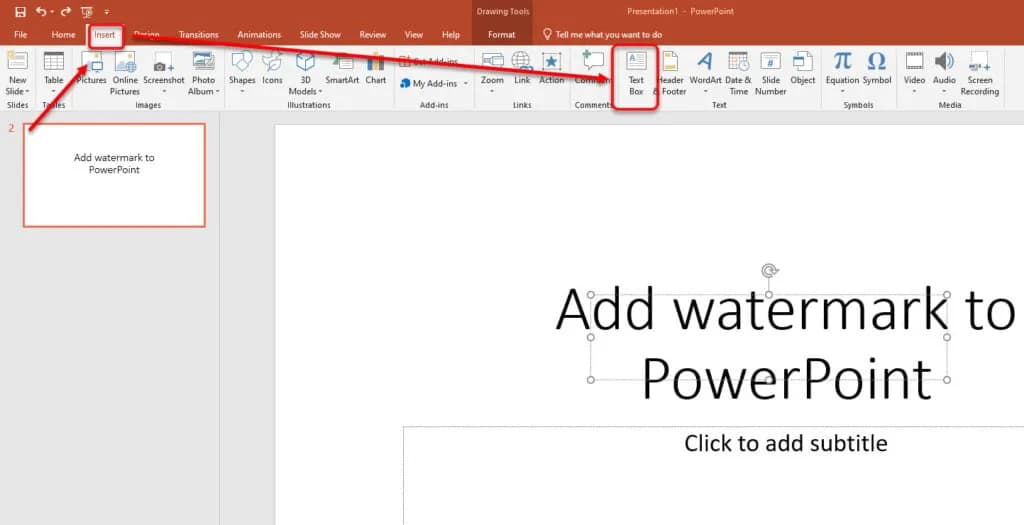Tworzenie znaku wodnego w PowerPoint to prosty sposób na dodanie profesjonalnego wyglądu do prezentacji. Możesz to zrobić na dwa sposoby. Pierwszy to użycie funkcji Slide Master. Drugi to skorzystanie z zakładki Design. Obie metody pozwalają na dostosowanie tekstu tła, który tworzy efekt znaku wodnego.
Aby stworzyć znak wodny przez Slide Master, przejdź do zakładki View, wybierz Slide Master i zaznacz pierwszą opcję. W przypadku zakładki Design, wybierz opcję Watermark i dostosuj czcionkę, układ, rozmiar, kolory oraz orientację. Jeśli znak wodny nie jest widoczny, sprawdź ustawienia w View > Handout Master.
Kluczowe wnioski:- Znak wodny można dodać przez Slide Master lub zakładkę Design
- Slide Master pozwala na globalne zmiany w prezentacji
- Zakładka Design oferuje szybkie dostosowanie znaku wodnego
- Można modyfikować czcionkę, układ, rozmiar, kolory i orientację
- W razie problemów z widocznością, sprawdź ustawienia Handout Master
- Znak wodny dodaje profesjonalny wygląd do prezentacji
Czym jest znak wodny i dlaczego warto go używać w PowerPoint?
Znak wodny to subtelny element graficzny lub tekstowy, który dodaje się do tła slajdów w prezentacji PowerPoint. Służy on do oznaczenia własności, statusu dokumentu lub nadania mu profesjonalnego wyglądu. Tworzenie tła z tekstem w prezentacji w formie znaku wodnego może znacząco wpłynąć na odbiór Twojej pracy. Znaki wodne są często używane w dokumentach firmowych, prezentacjach akademickich czy materiałach szkoleniowych.- Ochrona własności intelektualnej - znak wodny utrudnia nieuprawnione wykorzystanie prezentacji
- Profesjonalny wygląd - dodaje elegancji i spójności wizualnej do slajdów
- Informacja o statusie - łatwo oznaczysz dokumenty jako "Poufne", "Wersja robocza" czy "Do użytku wewnętrznego"
Metoda 1: Tworzenie znaku wodnego przez Slide Master
Jak zrobić znak wodny w PowerPoint przy użyciu funkcji Slide Master? To proste i efektywne rozwiązanie, które pozwala na globalne zmiany w całej prezentacji. Slide Master to narzędzie, które umożliwia jednoczesną edycję wszystkich slajdów. Oto jak to zrobić:
- Przejdź do zakładki "Widok" (View) na górnym pasku menu
- Kliknij na "Wzorzec slajdów" (Slide Master)
- W lewym panelu wybierz pierwszy, główny slajd
- Dodaj tekst lub obraz, który ma służyć jako znak wodny
- Dostosuj jego wygląd i zamknij widok Wzorca slajdów
Dostosowywanie znaku wodnego w Slide Master
Przy edycji znaku wodnego w slajdach warto zwrócić uwagę na dobór odpowiedniej czcionki i kolorów. Wybierz czytelną, ale nie zbyt wyrazistą czcionkę, która nie będzie konkurować z główną treścią prezentacji. Kolory powinny być stonowane - najlepiej sprawdzają się jasne odcienie szarości, które nie odciągają uwagi od treści slajdów.
Rozmiar i orientacja znaku wodnego również mają znaczenie. Zwykle najlepiej sprawdza się duży rozmiar tekstu, który obejmuje większość slajdu, ale jest na tyle przezroczysty, że nie przeszkadza w odczytywaniu głównej treści. Orientacja ukośna (pod kątem 45 stopni) jest często stosowana, gdyż dodaje dynamiki i profesjonalnego wyglądu.
Czytaj więcej: Jak zmienić wzorzec slajdu w PowerPoint: 7 prostych kroków
Metoda 2: Dodawanie znaku wodnego przez zakładkę Design
Alternatywną metodą dodawania znaku wodnego w PowerPoint jest skorzystanie z zakładki Design. Ta opcja jest dostępna w nowszych wersjach programu i oferuje szybki sposób na dodanie znaku wodnego. Pozwala na łatwe dostosowanie wyglądu bez konieczności wchodzenia w tryb Slide Master. Porównajmy obie metody:
| Cecha | Slide Master | Zakładka Design |
| Szybkość dodawania | Wymaga kilku kroków | Szybkie, jednorazowe dodanie |
| Możliwość edycji | Zaawansowana | Podstawowa |
| Globalne zmiany | Tak | Nie |
Personalizacja znaku wodnego w zakładce Design
Przy korzystaniu z zakładki Design, mamy do dyspozycji kilka opcji układu znaku wodnego. Możemy wybrać między tekstem a obrazem, ustawić jego pozycję na slajdzie oraz zdecydować, czy ma być widoczny na wszystkich slajdach, czy tylko na wybranych. Warto eksperymentować z różnymi ustawieniami, aby znaleźć najlepsze rozwiązanie dla naszej prezentacji.
Dostosowywanie przezroczystości znaku wodnego PowerPoint jest kluczowe dla osiągnięcia pożądanego efektu. Zbyt wyrazisty znak wodny może rozpraszać uwagę odbiorców, podczas gdy zbyt przezroczysty może być niewidoczny. Zwykle przezroczystość na poziomie 20-30% daje najlepsze rezultaty.
Rozwiązywanie problemów z widocznością znaku wodnego
Czasami po wstawieniu logo jako znak wodny PowerPoint może pojawić się problem z jego widocznością. Jeśli znak wodny nie jest widoczny na slajdach, sprawdź ustawienia widoku. Upewnij się, że opcja wyświetlania tła jest włączona. Jeśli problem nadal występuje, spróbuj zmienić kontrast między znakiem wodnym a tłem slajdu. Warto również sprawdzić, czy znak wodny nie jest zasłonięty przez inne elementy na slajdzie.
Różnice w tworzeniu znaku wodnego w wersjach PowerPoint
W starszych wersjach PowerPoint, proces dodawania znaku wodnego może się nieco różnić. Zwykle wymaga to ręcznego dodawania tekstu lub obrazu w tle slajdu master. Może to być bardziej czasochłonne, ale daje większą kontrolę nad wyglądem znaku wodnego. Starsze wersje często nie mają dedykowanej funkcji znaku wodnego, co wymaga kreatywnego podejścia.
Nowsze wersje PowerPoint oferują bardziej intuicyjne rozwiązania. Funkcja Watermark w zakładce Design znacznie upraszcza proces. Dodatkowo, nowsze wersje zapewniają lepszą integrację z innymi narzędziami pakietu Office, co ułatwia spójne stosowanie znaków wodnych w różnych dokumentach.
Praktyczne zastosowania znaku wodnego w prezentacjach
Znaki wodne w PowerPoint mają wiele praktycznych zastosowań. Mogą służyć nie tylko do ochrony własności intelektualnej, ale także do nadania prezentacji profesjonalnego wyglądu. Znaki wodne są szczególnie przydatne w środowisku biznesowym i akademickim. Oto kilka przykładów, gdzie znaki wodne mogą być szczególnie użyteczne:
- Oznaczanie wersji dokumentów (np. "Wersja robocza", "Finalna wersja")
- Dodawanie logo firmy do wszystkich slajdów prezentacji korporacyjnej
- Zaznaczanie poufności dokumentów (np. "Ściśle tajne", "Do użytku wewnętrznego")
- Personalizacja materiałów szkoleniowych lub edukacyjnych
Znak wodny w PowerPoint: klucz do profesjonalizmu
Tworzenie znaku wodnego w PowerPoint to prosty, ale skuteczny sposób na podniesienie jakości prezentacji. Niezależnie od tego, czy korzystamy z metody Slide Master czy zakładki Design, możemy łatwo dodać element, który nie tylko chroni naszą własność intelektualną, ale także nadaje dokumentom profesjonalny wygląd. Pamiętajmy o dostosowaniu przezroczystości i układu znaku wodnego, aby nie przeszkadzał w odbiorze głównej treści.
Warto eksperymentować z różnymi zastosowaniami znaków wodnych, od oznaczania wersji dokumentów po personalizację materiałów szkoleniowych. Dzięki temu nasze prezentacje zyskają na wartości i będą lepiej chronione przed nieautoryzowanym użyciem. Pamiętajmy też o różnicach między wersjami PowerPoint, które mogą wpływać na sposób dodawania i edycji znaków wodnych.